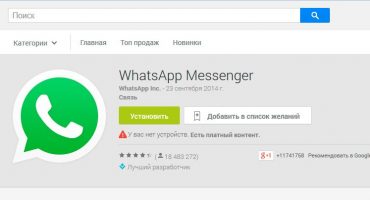Prevažná väčšina moderných smartfónov je vybavená funkciou štandardu pre bezdrôtový prenos digitálneho toku informácií. Popularita Wi-Fi je spôsobená vysokou rýchlosťou a veľkým množstvom údajov prenášaných na relatívne veľké vzdialenosti. Služby poskytovateľa káblovej televízie je možné získať pomocou možnosti pripojenia smartfónu k počítaču prostredníctvom bezdrôtovej siete.
Funkcie pripojenia
Pred pripojením smartfónu k počítaču si musíte pamätať na niekoľko jednoduchých pravidiel, bez ktorých by normálna distribúcia internetu nevyhovovala:
- Prítomnosť adaptéra Wi-Fi. Ak je pripojenie k stacionárnej systémovej jednotke, pravdepodobne nebude mať funkciu bezdrôtového prenosu dát. V takom prípade si ju musíte kúpiť osobitne. Toto malé zariadenie bude stáť od 300 rubľov v obchode a ak bude objednané online, bude lacnejšie. V moderných prenosných počítačoch sú takéto moduly už integrované do základnej dosky.
- Mať dobrý smerovač. Ak je v dome nainštalovaný smerovač zastaraných modelov, jeho polomer činnosti môže byť relatívne malý. Na tento účel sa odporúča kúpiť smerovače moderných modelov, pokiaľ možno s dvoma vysielacími anténami - tak sa polomer pôsobenia výrazne zvyšuje.

Pripojenie smartfónu k počítaču alebo notebooku
Po splnení všetkých podmienok pre kvalitné pripojenie môžete prejsť k nastaveniam. Predtým musíte zistiť, ktorý operačný systém je v smartfóne nainštalovaný. Zjednodušte to, choďte na nastavenia telefónu na karte „Systém“, kde môžete vidieť údaje o zariadení.
Pripojenie telefónu k počítaču prostredníctvom Wi-Fi v systéme Android
Schopnosť používať siete Wi-Fi veľmi uľahčuje prenos údajov do počítača prostredníctvom telefónu. Ak porovnáte tento postup s prenosom cez Bluetooth, táto operácia má mnoho výhod. Ak chcete telefón pripojiť k počítaču bezdrôtovo, musíte vykonať nasledujúce kroky:
- Uistite sa, že zariadenie je spustené v operačnom systéme Android - musíte zadať nastavenia telefónu.
- Rozhodnite sa - za akým účelom sa musíme spojiť: prenášajte súbory, získajte plnú kontrolu nad zariadením alebo sledujte filmy a počúvajte hudbu na počítači.
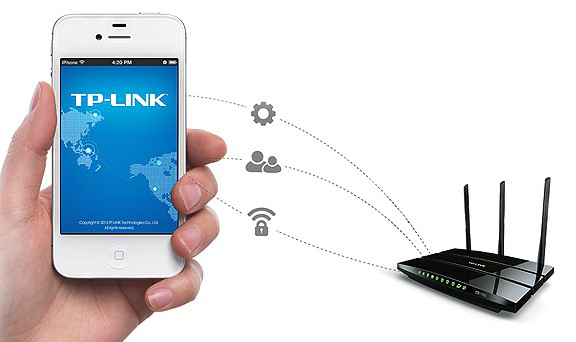
Pripojte sa pomocou smerovača Wi-Fi
Ak chcete jednoducho prenášať údaje z jedného modulu gadget do druhého, musíte použiť špeciálne programy, ktoré dokážu pracovať s protokolmi FTP. Na tento účel sú vhodné nástroje ako Filezilla, FTP-server alebo Free Commander. Nainštalovaním jedného z programov do smartfónu získate rýchly a ľahký prístup k zariadeniu - všetky programy sa ľahko používajú.
Ak plánujete prístup k svojmu smartfónu s Androidom z počítača, musíte si stiahnuť ďalšie pomôcky. Jedným z nich je AirDroid. Umožní vám ovládať váš smartphone pomocou počítača. Na prácu nie je potrebné používať webový prehliadač. Pomôcka umožňuje prístup k adresáru, posielanie správ na zdieľanie multimediálnych súborov.
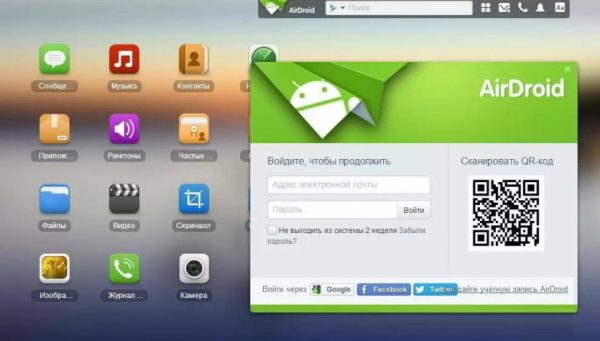
Program AirDroid na synchronizáciu smartfónu s počítačom
Jednou zo zaujímavých funkcií tohto nástroja je možnosť zobraziť obrazovku smartfónu pomocou myši. Táto funkcia sa nazýva AirMirror a je zabudovaná do ovládacieho panela programu.
Pripojenie smartfónu k počítaču pomocou Wi-Fi v systéme iOS
Môžete tiež pripojiť iPhone k počítaču pomocou kábla USB, ale pripojenie pomocou bezdrôtového systému poskytuje veľkú rýchlosť a jednoduché použitie. Ak chcete, aby pripojenie fungovalo optimálne, odporúčame vám, aby ste mali verziu pre iPhone vyššiu ako 4 série. Nezabudnite, že smartfón a počítač by v tomto bode mali fungovať v rovnakej bezdrôtovej sieti.
Ak chcete pripojiť mobilný telefón k počítaču prostredníctvom siete Wi-Fi, musíte vykonať nasledujúce kroky:
- Pripojte svoj smartphone k sieti zadaním príslušného hesla.
- Pripojenie počítača k sieti Wi-Fi: z prenosného počítača sa ľahko robí, a ak pripojenie nie je možné z dôvodu nedostatku adaptéra, musíte si ho zakúpiť vopred.
- Prihláste sa do aplikácie iTunes na počítači.
- Povolenie funkcie synchronizácie konkrétneho zariadenia - v tomto prípade vybratého smartfónu.
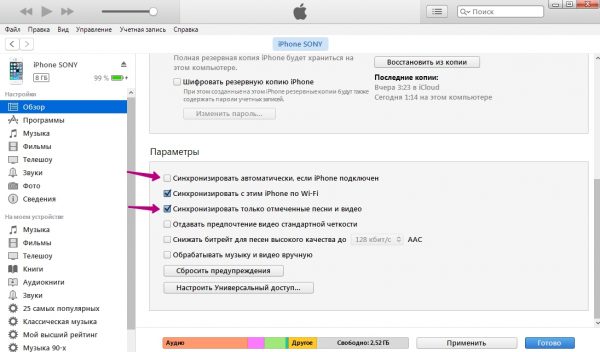
Synchronizácia iPhone pomocou iTunes
Dôležitým bodom bude, že pred vykonaním týchto krokov je stále potrebné pripojiť smartphone k počítaču pomocou kábla. Je to potrebné, aby ste v aplikácii iTunes mohli označiť povolenie na synchronizáciu so zariadením prostredníctvom Wi-Fi. Potom už nie je potrebné používať kábel USB.
Problémy a chyby pri synchronizácii počítača a smartfónu
Pri pripájaní a pokusoch o synchronizáciu zariadenia s počítačom môže používateľ naraziť na problémy. Problémy môžu byť skryté pri mechanickom poškodení, zlej kvalite internetu alebo nepozornosti pri používaní aplikácií a pomocných programov v počítači.
Mechanické poškodenie je spojené s prevádzkou počítača a smerovača. Ak sa nemôžete pripojiť cez Wi-Fi, mali by ste sa pozrieť na nastavenia smerovača a skontrolovať ho navonok: možno budete potrebovať komplexnú diagnostiku.

Adaptér Wi-Fi pre osobný počítač
Nedostatok spojenia sa môže vyskytnúť z najbežnejších dôvodov: počítač nemá funkčný bezdrôtový sieťový adaptér - v takom prípade ho musíte kúpiť. Problémom môže byť aj zlý výkon poskytovateľa.
Ak sú všetky vyššie uvedené ťažkosti vylúčené, mali by ste venovať pozornosť práci programov, prostredníctvom ktorých sa vytvára spojenie. Napríklad pri práci so smartfónom v systéme Android sa odporúča skontrolovať prístupové a autentifikačné kľúče: nemali by sa vyskytovať žiadne chyby. Pri práci na iOs to možno nebolo skontrolované v iTunes a počítač nebude synchronizovať zariadenie. Ak je začiarkavacie políčko stále začiarknuté, je dôležité skontrolovať, s akou synchronizáciou zariadenia je nastavená.
Tieto ťažkosti je možné vyriešiť pomocou pokynov na používanie každej aplikácie, ktoré sú umiestnené v nastaveniach programu. Pri práci s FTP servermi je potrebné skontrolovať, či zadané adresy zodpovedajú ich korešpondencii: potom bude pomôcka správne fungovať a pripojenie k PC bude úspešné.